
スマホで、ワードプレスで同じ段落内で改行をしたいんだけど、新しい段落(ブロック)が作られちゃってうまくできないよ〜!(泣)

そんなキミも大丈夫!
この記事を読めば、誰でも簡単に同じ段落内で改行ができるようになるよ!
この記事では、スマホでワードプレス(WordPress)で同じ段落内で改行をする方法をご紹介します。
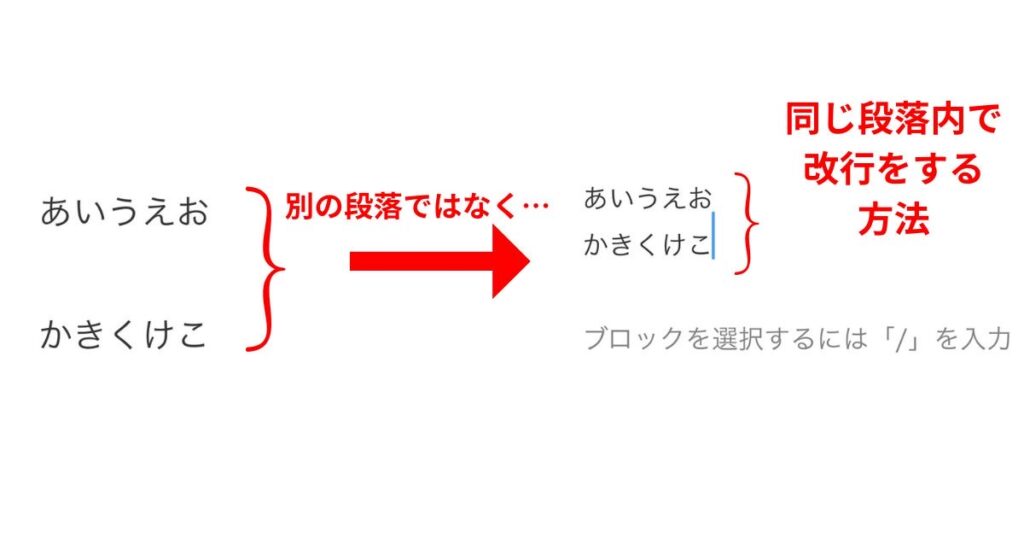
スマホでワードプレスで同じ段落内で改行をする方法①
結論から言いますと、スマホでワードプレスで同じ段落内で改行をする方法は、
①↑をタップしてから②「return」をタップするです。
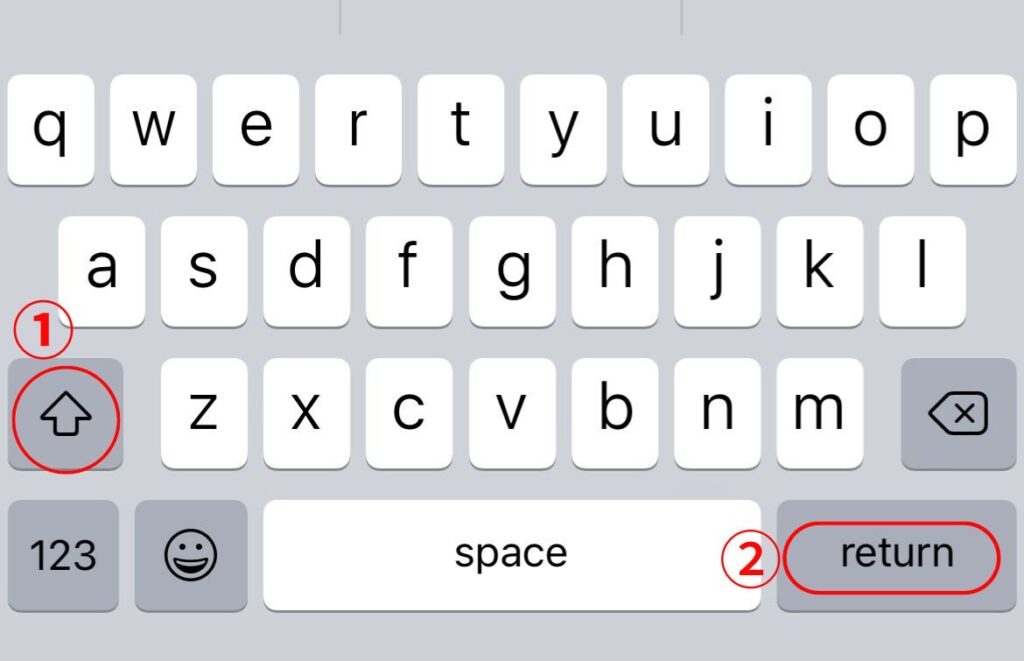
▼通常、スマホの「改行」ボタンを、タップすると、
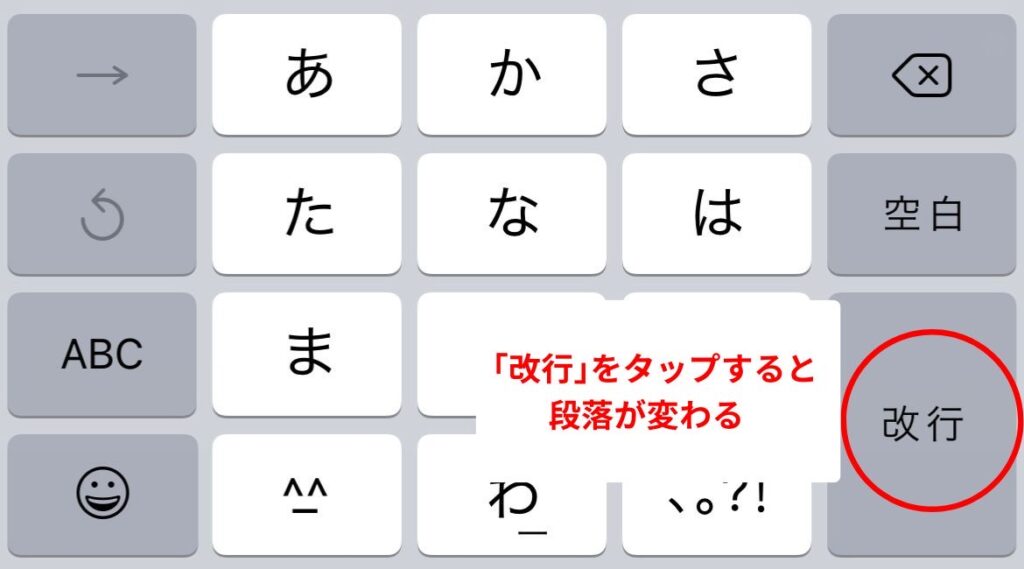
このように段落が変わってしまいますが、

↑をタップしてから「return」をタップすると▼
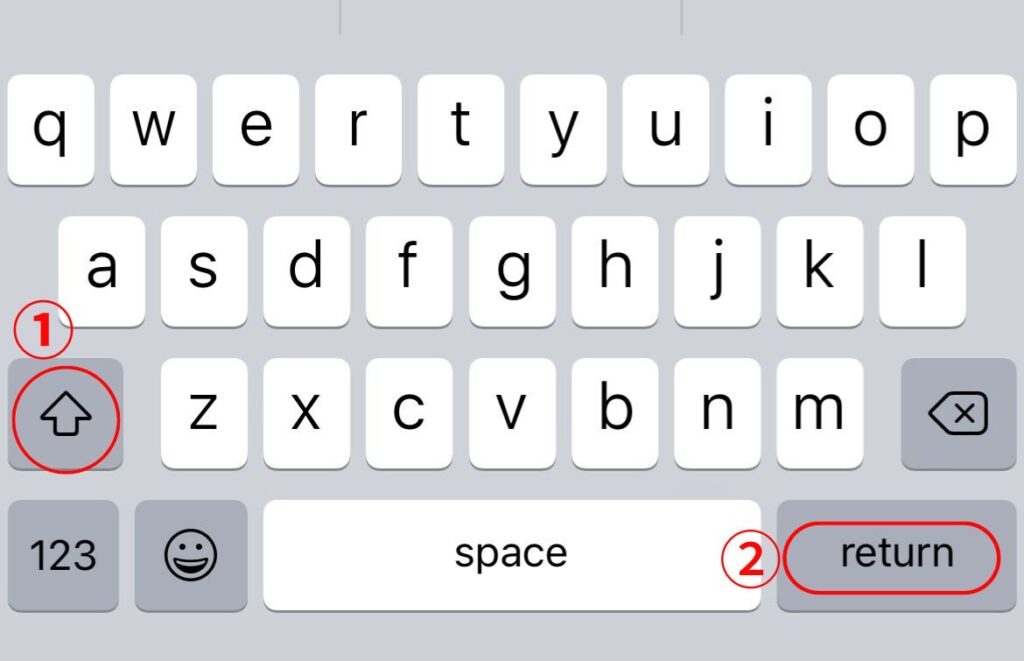
このように同じ段落内で改行ができますよ。


文章に応じて是非使い分けてみてね!
なお、WordPressのアプリではこの方法では改行できないので注意してください。
WordPressをスマホで編集する場合、アプリで編集する方法とWEBブラウザで編集する方法があります。
筆者のおすすめはWEBブラウザからWordPressをにログインして編集する方法です。WEBブラウザなら、PCで編集するのと全く同じ操作がスマホでもできますよ。
▼詳しくはこちらの記事をチェック!
スマホでワードプレスで同じ段落内で改行をする方法②
上記でご紹介した方法が、スマホでワードプレスで同じ段落内で改行をする最も簡単な方法ですが、Androidなどで上手くできない場合、以下の方法でも、同じ段落内で改行をすることができますよ。
- ①まず文章を入力していき
②右上の3つの点のマークをタップ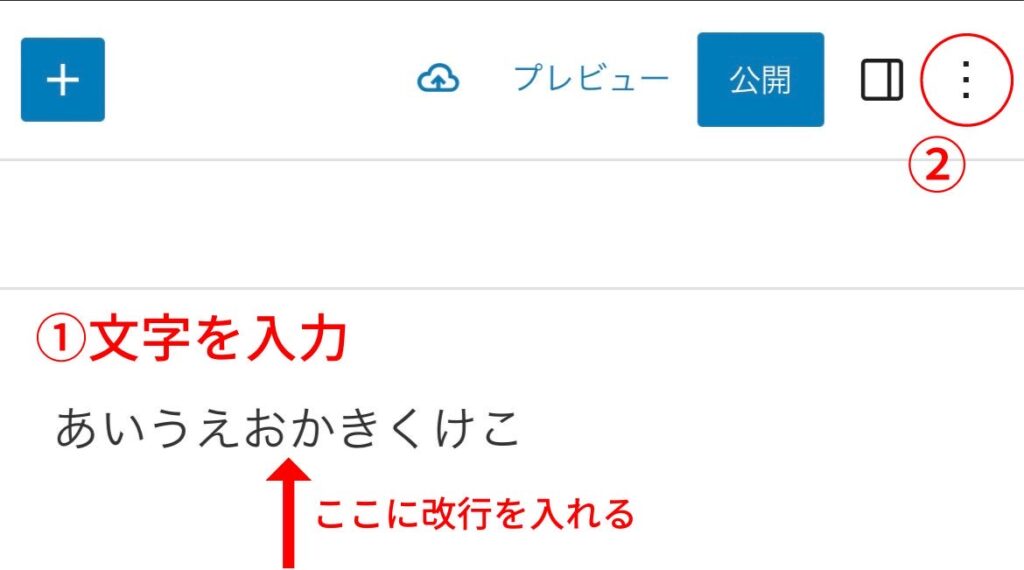
 塾長
塾長今回は、「あいうえお」と「かきくけこ」の間に改行を入れていくよ!
- ③「コードエディター」をタップ
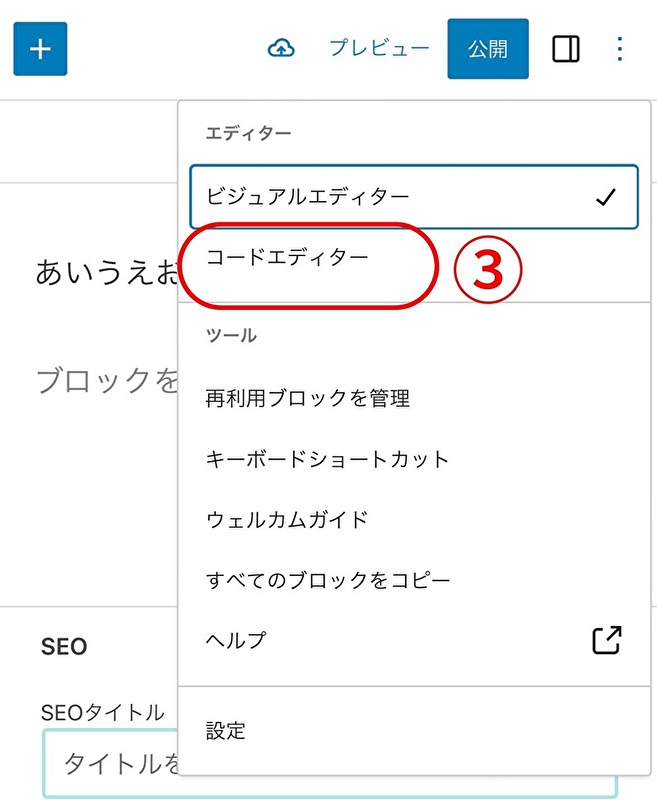
- ④改行したいところに<br>と入力して⑤「コードエディターを終了」をタップ
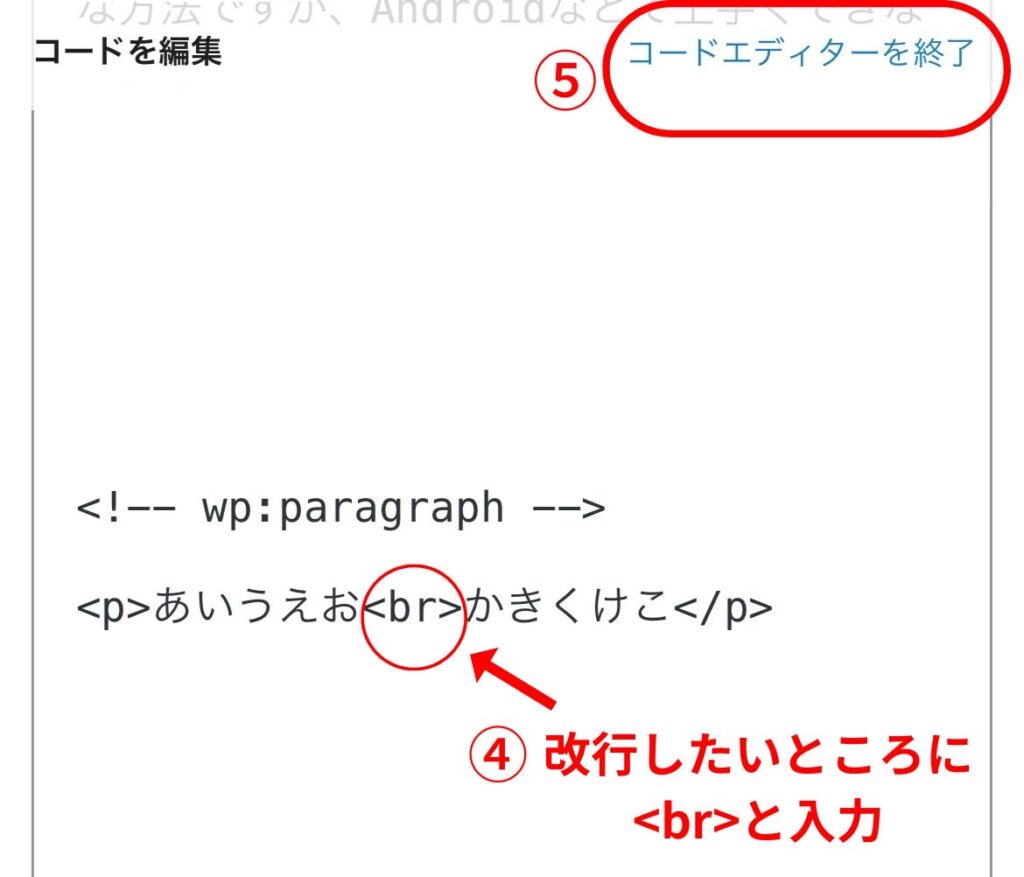
- 同じ段落内で改行できました!

スマホでワードプレスで改行をする方法 まとめ
スマホでワードプレスで同じ段落内で改行をする最も簡単な方法は、↑をタップしてから「return」をタップするです。
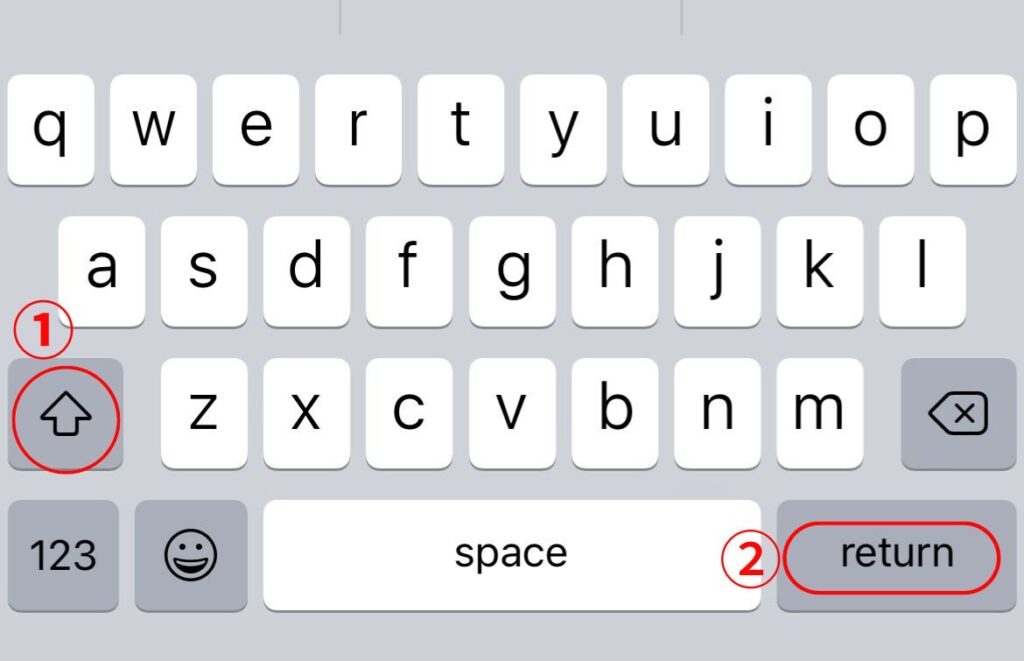
また、コードエディターで、改行したいところに<br>と入力しても同じ段落内で改行ができますよ。

改行をうまく使って見やすい記事を作ろう!





